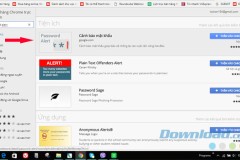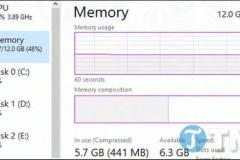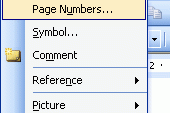Với việc sử dụng một ứng dụng miễn phí có tên là Text Fairy trên điện thoại Android sẽ giúp bạn chuyển ảnh thành văn bản một cách nhanh chóng, vô cùng đơn giản và rất chính xác. Nghĩa là chỉ cần bạn dùng camera trên điện thoại chụp lại hình ảnh của đoạn văn bản trên báo chí, sách vở... sau đó ứng dụng này sẽ nhận dạng chữ viết, đặc biệt là có hỗ trợ tiếng Việt và hơn 50 ngôn ngữ khác trên thế giới.
Text Fairy là ứng dụng miễn phí bạn có thể tìm trên Google Play Store hoặc nhấn vào đây.
Các bước thực hiện
- Mở ứng dụng Text Fairy sau khi tải và cài đặt thành công.
Đây là giao diện chính của Text Fairy.
- Đầu tiên, bạn cần tải về ngôn ngữ của văn bản mà bạn đang muốn chuyển, nhấn chọn mục DOWNLOAD YOUR LANGUAGE để tải.
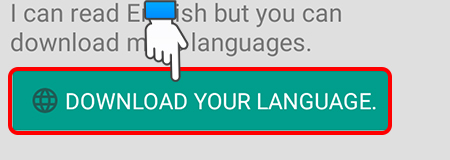
- Một danh sách gồm 50 ngôn ngữ được hiện ra, chọn một ngôn ngữ rồi nhấn Download để tải về.
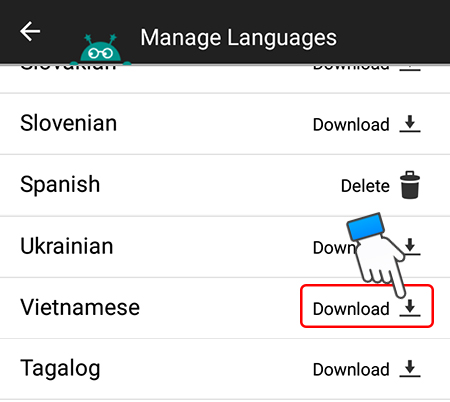
Chụp một hình mới
- Quay lại giao diện chính của Text Fairy, chọn biểu tượng Camera để chụp một ảnh mới và chuyển thành văn bản.
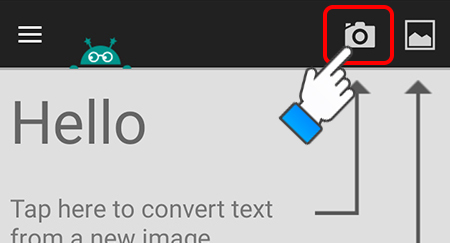
- Sau đó bắt đầu chụp một ảnh để chuyển đổi. Chọn OK sau khi chụp xong.
Lưu ý: Bạn hãy canh chỉnh ảnh chụp thật kỹ và rõ nét để ứng dụng có thể nhận dạng chính xác nhé. Tốt nhất là nên chụp trong điều kiện ánh sáng đầy đủ.
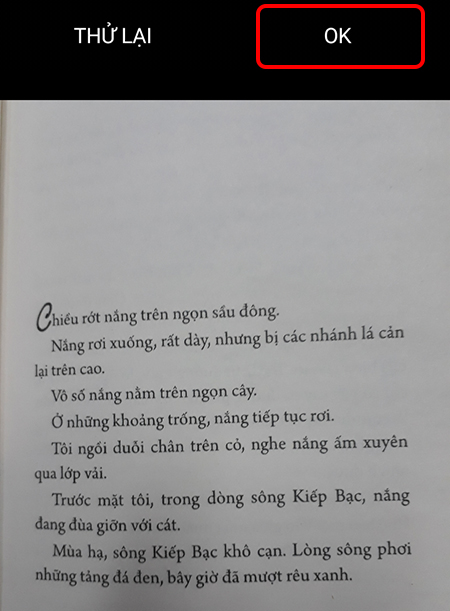
- Ứng dụng sẽ chuyển tiếp đến giao diện như hình. Bạn có thể chọn từng vùng văn bản bằng cách di chuyển các nút chấm tại khung cắt. Chọn biểu tượng mũi tên để tiếp tục.
- Một thông báo hiện lên. Tại đây bạn có thể chọn định dạng văn bản thành 2 cột hoặc 1 cột mặc định.
- Chọn ngôn ngữ của văn bản được chuyển tại mục The text is in. Sau đó chọn Start để ứng dụng bắt đầu quét ảnh và chuyển thành văn bản.
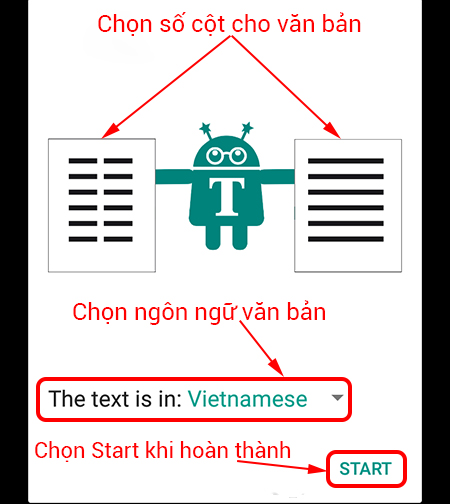
- Đây là thành quả khi ứng dụng đã chuyển xong.

- Bạn có thể chỉnh sửa trực tiếp văn bản trên ứng dụng nếu ứng dụng có nhầm lẫn, sau đó tô khối các văn bản và sao chép chúng để thực hiện công việc của mình.
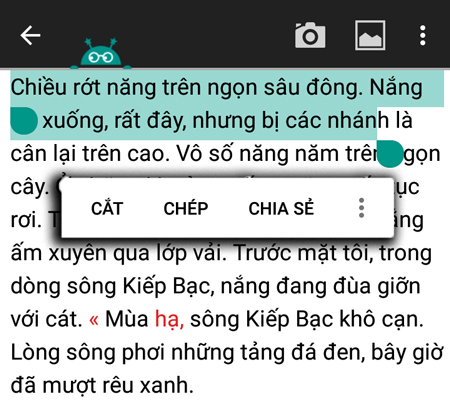
Chuyển thành văn bản từ hình ảnh có sẵn
- Nếu bạn đã có sẵn một ảnh trong thư viện và muốn chuyển nó thành văn bản thì tại giao diện chính của Text Fairy, chọn biểu tượng hình ảnh.
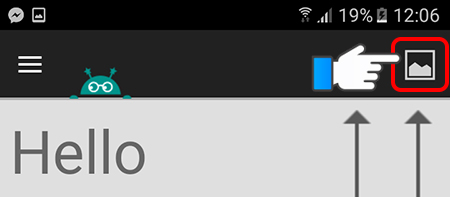
- Sau đó chọn một hình ảnh bất kỳ mà bạn muốn chuyển và thực hiện lại các bước trên.
- Đây là hình ảnh có sẵn và sau khi được chuyển thành văn bản.
Đôi khi ứng dụng có thể không nhận diện chính xác từng chữ từng dấu một nên bạn có thể chỉnh sửa sau khi ứng dụng hoàn thành chuyển đổi nhé.
Trên đây là toàn bộ bài viết hướng dẫn chuyển đổi ảnh thành văn bản mà chúng tôi đã chia sẻ cùng bạn, nếu còn đang thắc mắc hay gặp khó khăn, xin để lại bình luận ngay bên dưới để được hỗ trợ nhé.
Siêu thị chúng tôi
Nguồn: Tổng hợp

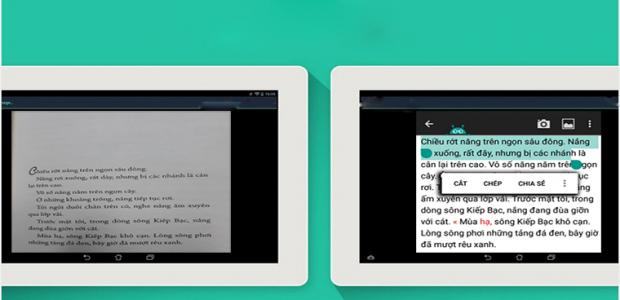
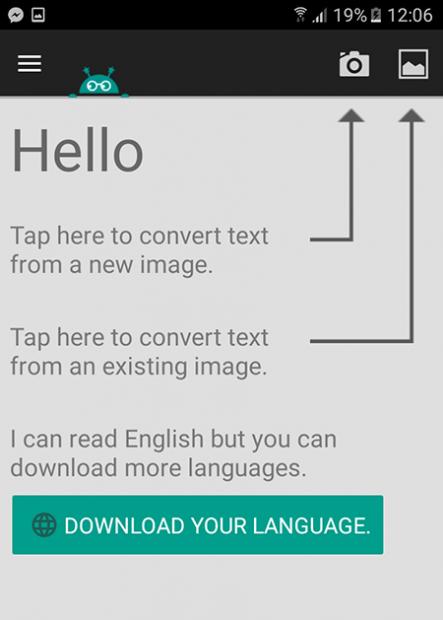
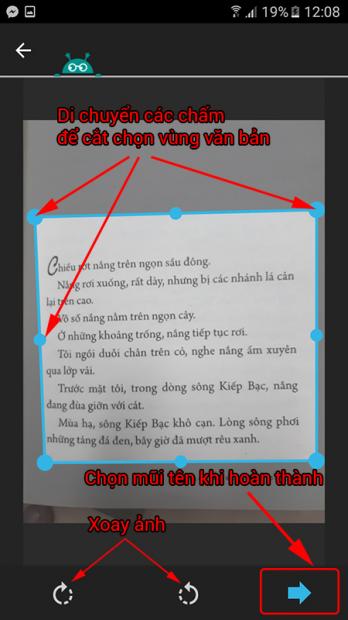
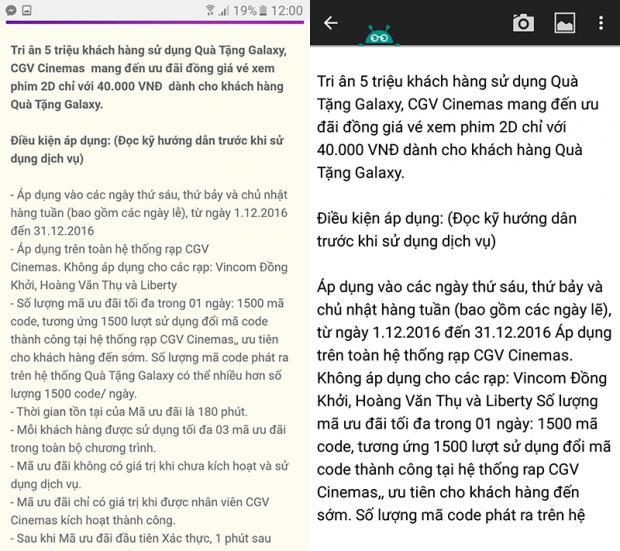

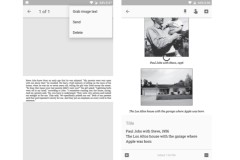
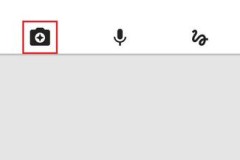


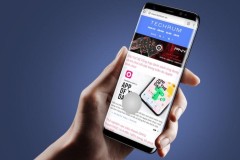


![Active Adobe Audition CC 2021 Miễn Phí [Hướng dẫn download chi tiết]](http://cdn.trangcongnghe.vn/thumb/160x240/2023-03/thumbs/active-adobe-audition-cc-2021-mien-phi.webp)